كيفية إضافة إعدادات مزامنة OneDrive في محرر نهج المجموعة المحلي
إذا كنت أحد مستخدمي OneDrive ، فيمكنك إضافة إعدادات مزامنة OneDrive(add OneDrive sync settings) في محرر نهج المجموعة المحلي(Local Group Policy Editor) للتحكم فيها بسرعة. بهذه الطريقة ، ستحصل على بعض الخيارات أو النُهج لإدارة جميع الجوانب المتعلقة بالمزامنة في OneDrive من مكان واحد. على الرغم من عدم تضمينه ، بشكل افتراضي ، يمكنك جعله مرئيًا باستخدام تعليمات هذا البرنامج التعليمي.
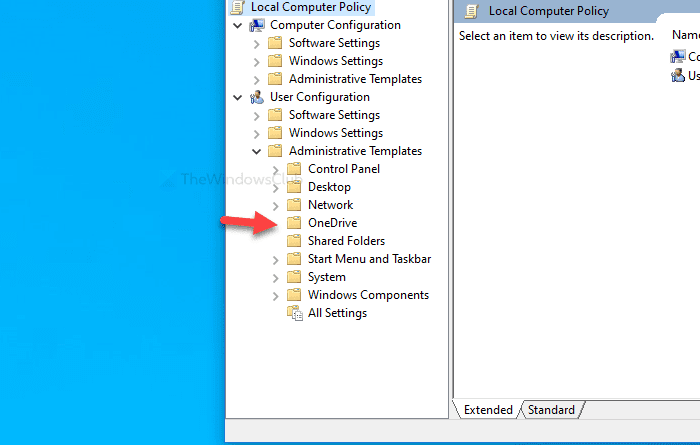
يعد OneDrive أحد " أفضل حلول التخزين السحابي " التي يمكنك استخدامها على جهاز الكمبيوتر الذي يعمل بنظام Windows 10(Windows 10) . علاوة على ذلك ، يأتي كأداة مثبتة مسبقًا مع Windows 10 بحيث يمكن للمستخدمين الحصول على قدر من التخزين المجاني لمزامنة الملفات الأساسية. ومع ذلك ، عندما يتعلق الأمر بتغيير الإعدادات ، هناك طريقة واحدة فقط.
سيكون عليك فتح لوحة "الإعدادات" من علبة النظام. ومع ذلك ، إذا كنت ترغب في الحصول على المزيد من الخيارات أو الإعدادات لإدارة تثبيت OneDrive على جهاز الكمبيوتر الخاص بك ، فإليك ما يمكنك القيام به.
جميع الملفات المطلوبة متوفرة بالفعل على جهاز الكمبيوتر الخاص بك إذا قمت بإعداد OneDrive مسبقًا. لذلك ، ليست هناك حاجة لتنزيل أي شيء لإدراج إعدادات OneDrive في محرر نهج المجموعة المحلي(Local Group Policy Editor) . سواء(Whether) كنت ترغب في تضمينها في جهاز موجه المجال أو كمبيوتر عميل - كل شيء ممكن.
قبل البدء ، يلزم إظهار الملفات والمجلدات المخفية في Windows 10 . خلاف ذلك ، لن تجد موقع الملفات المقابلة.
أضف(Add OneDrive) إعدادات مزامنة OneDrive في محرر نهج المجموعة المحلي(Local Group Policy Editor)
لإضافة OneDrive في محرر نهج المجموعة المحلي(Local Group Policy Editor) ، اتبع هذه الخطوات-
- افتح File Explorer(Open File Explorer) على جهاز الكمبيوتر الخاص بك.
- انتقل إلى مجلد adm في OneDrive في (adm)AppData .
- انسخ ملف OneDrive.admx .
- افتح مجلد PolicyDefinitions في محرك أقراص النظام.
- الصق ملف OneDrive.admx هنا.
- انسخ OneDrive.adml من مجلد adm .
- الصقه في مجلد en-US ضمن PolicyDefinitions .
- افتح محرر نهج المجموعة المحلي(Open Local Group Policy Editor) للعثور على إعدادات OneDrive.
افتح File Explorer وانتقل إلى المجلد التالي-
C:\Users\username\AppData\Local\Microsoft\OneDrive\build-number\adm
لا تنسَ استبدال " اسم المستخدم" باسم المستخدم الأصلي و "رقم الإصدار" برقم (build-number)الإصدار(OneDrive) المرئي في مجلد OneDrive .(username)

بعد فتح مجلد adm (adm ) ، ستجد ملفين - OneDrive.adml(OneDrive.admx) و  OneDrive.admx(OneDrive.adml) . في البداية ، انسخ ملف OneDrive.admx والصقه في هذا الموقع-
C:\WINDOWS\PolicyDefinitions
هنا CÂ (C ) يمثل محرك أقراص النظام. إذا كان لديك جهاز كمبيوتر متصل بالمجال ، فتفضل بزيارة المتجر المركزي(Central Store) للمجال والصق الملف هنا-
\\domain\sysvol\domain\Policies\PolicyDefinitions
لا تنس استبدال المجال (domain ) باسم المجال الأصلي.
بعد ذلك ، قم بإعادة زيارة المجلد adm ، وانسخ ملف OneDrive.adml .
الآن ، سترى مجلدًا فرعيًا للغة في مجلد "تعريفات السياسة"(PolicyDefinitions) . الصق ملف OneDrive.adml في مجلد اللغة الفرعي الذي يعرض اسمًا مثل هذا - en-US .
هذا كل شيء! يمكنك الآن فتح محرر نهج المجموعة المحلي(Local Group Policy Editor) للعثور على إعدادات OneDrive.
Related posts
كيفية إضافة Local Group Policy Editor إلى Control Panel في Windows 10
5 طرق لفتح محرر نهج المجموعة المحلي في نظام التشغيل Windows 10
كيفية فتح محرر نهج المجموعة المحلي في Windows -
كيفية إضافة Group Policy Editor إلى Windows 10 Home Edition
تعطيل Delivery Optimization عبر Group Policy or Registry Editor
تمكين أو تعطيل الوصول إلى Firefox Add-ons Manager باستخدام Group Policy
الصفحة غير متوفرة، IT administrator لديها وصول محدود إلى بعض المناطق
كيفية إنشاء إشارات Firefox باستخدام Group Policy and Registry Editor
تعذر تحديث Computer policy بنجاح
كيفية تمكين تسجيل Windows Installer على Windows 10
كيفية تحديد الموعد النهائي قبل إعادة التشغيل التلقائي ل Update installation
كيفية تعطيل Picture Password Sign-In option في Windows 10
تغيير Delivery Optimization Cache Drive ل Windows Updates
تعطيل: لديك تطبيقات جديدة يمكنها فتح هذا النوع من الملفات
كيفية تطبيق Layered Group Policy في Windows 11/10
يتم تعيين سياسات الأمان لإظهار المعلومات حول آخر تسجيل الدخول التفاعلي
Limit Reservable Bandwidth Setting في Windows 10
كيفية تثبيت أو Update Group Policy Administrative Templates (ADMX)
كيفية تمكين أو تعطيل Win32 Long Paths على Windows 10
كيفية التحقق من Group Policy تطبيقها على جهاز كمبيوتر Windows 10
